Comment afficher les informations de plugin et de thème dans WordPress
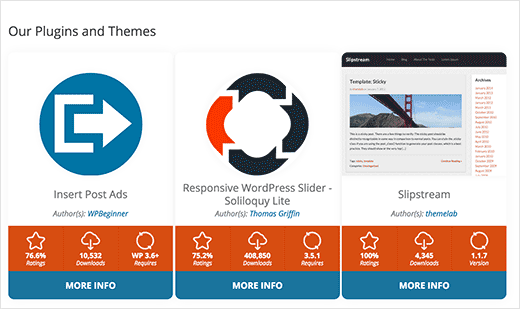
Vous avez probablement déjà vu l'affichage de la carte d'application iOS sur des sites technologiques. Un de nos lecteurs nous a récemment demandé s’il était possible d’afficher des plugins WordPress et des cartes de détail d’informations sur les thèmes. Dans cet article, nous allons vous montrer comment afficher facilement des informations de plugin et de thème sur votre site WordPress dans de belles cartes d’information comprenant la classification, le nombre de téléchargements, la date de dernière mise à jour, des icônes, etc..
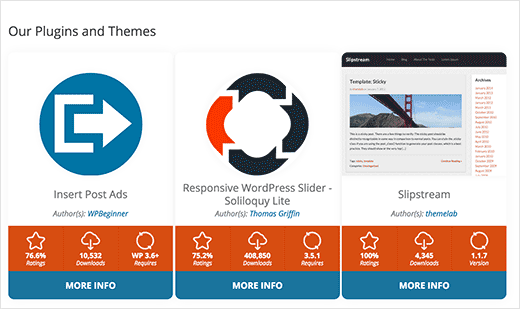
La première chose à faire est d’installer et d’activer le plugin WP Plugin Info Card. Lors de l'activation, créez simplement un nouveau message ou modifiez un article existant.
Sur l'écran de l'éditeur de publication, vous remarquerez un nouveau bouton de carte d'informations de plug-in..

Cliquer dessus fera apparaître le générateur de shortcode du plugin.

Vous devrez choisir si vous souhaitez récupérer les informations d'un plugin ou d'un thème. Ce plugin ne peut afficher que des informations sur les plugins et les thèmes hébergés sur le site officiel WordPress.org..
Ensuite, vous devez entrer le slug d’URL du plugin ou du thème.
Vous pouvez obtenir le slug d'URL en visitant le thème ou la page du plugin dans le répertoire WordPress.

Parmi d'autres options, vous pouvez choisir la palette de couleurs du plugin, l'alignement de la carte info, l'URL de l'image personnalisée, etc. Une fois que vous êtes satisfait des paramètres, cliquez simplement sur le bouton OK. Cela insérera le shortcode de la carte d’information dans votre éditeur de publication..
Vous pouvez maintenant prévisualiser votre message dans un navigateur Web pour voir la carte d'information en action.
Ajouter manuellement le shortcode Info Card du plugin
Certains utilisateurs trouveraient plus facile d'ajouter manuellement un shortcode. Voici le shortcode de base:
[wp-pic slug = "floating-social-bar"]
[wp-pic type = "theme" slug = "slipstream"]
Pour la liste complète des paramètres de shortcode, voir la page des plugins..
Nous espérons que cet article vous a aidé à afficher les informations de plug-in et de thème sur votre site WordPress dans de superbes zones d’information. Vous pouvez également consulter notre sélection d'experts parmi les 20 plugins WordPress indispensables pour 2015.
Si vous avez aimé cet article, abonnez-vous à nos tutoriels vidéo sur la chaîne YouTube pour WordPress. Vous pouvez aussi nous trouver sur Twitter et Google+.


